wps思维导图怎么操作
摘要品牌型号:联想ThinkPad 系统:Windows10 软件版本:wps11.1.0.10
品牌型号:联想ThinkPad
系统:Windows10
软件版本:wps11.1.0.10356-release
系统:Windows10
软件版本:wps11.1.0.10356-release
图文步骤:
1、首先在电脑打开WPS办公软件,新建一个空白页。

2、在菜单栏找到“插入”选项并点击,选择其下方的“思维导图—新建空白图”。

3、这时进入一个新页面,思维导图的主题框已显示。
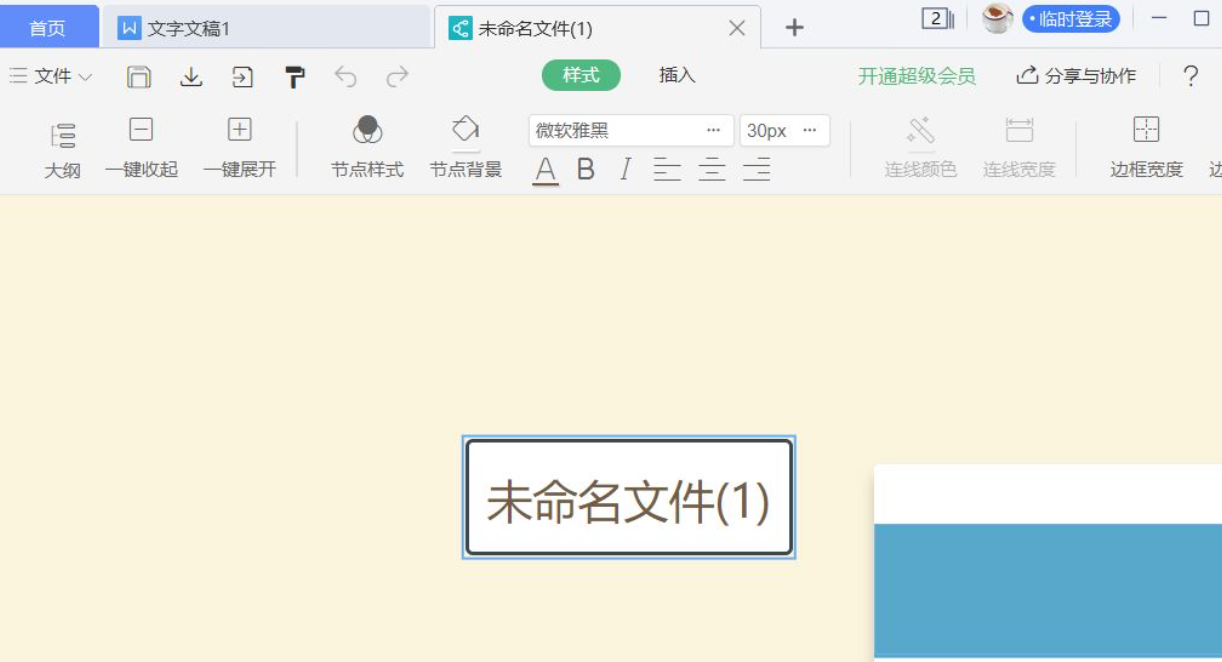
4、用鼠标双击主题框的文字内容,文字即进入编辑状态,然后根据需要输入标题内容。
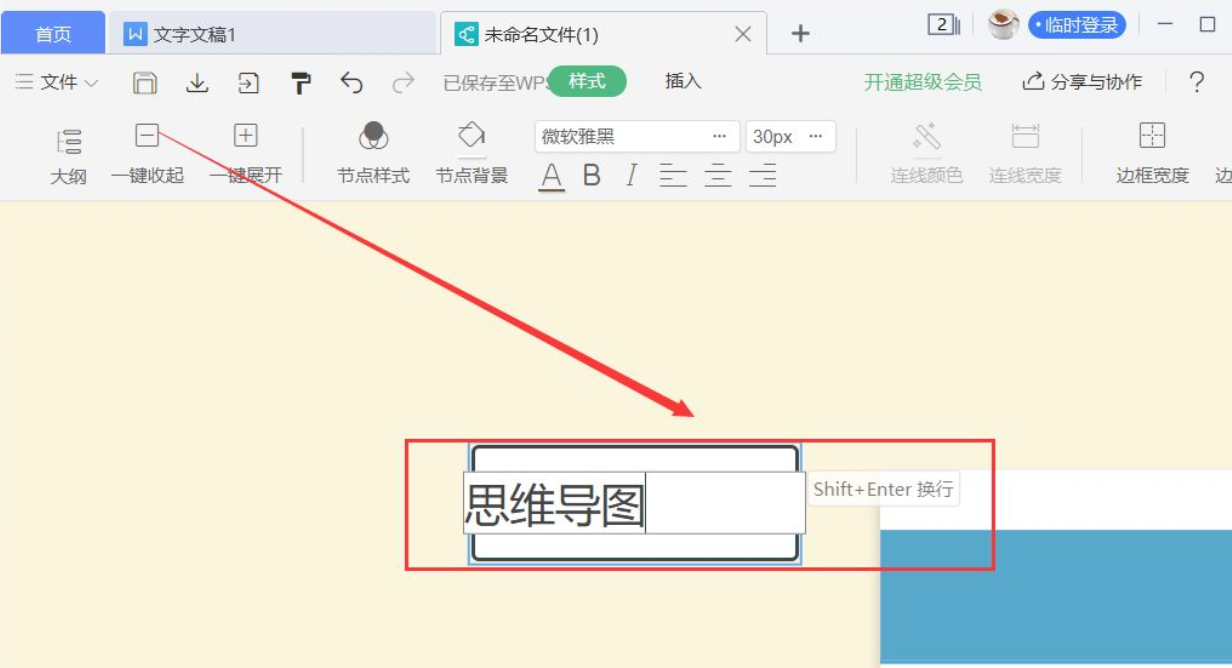
5、选中主题框,再点击“插入子主题”,这时主题框会主动建立分支主题,双击文字进行编辑。
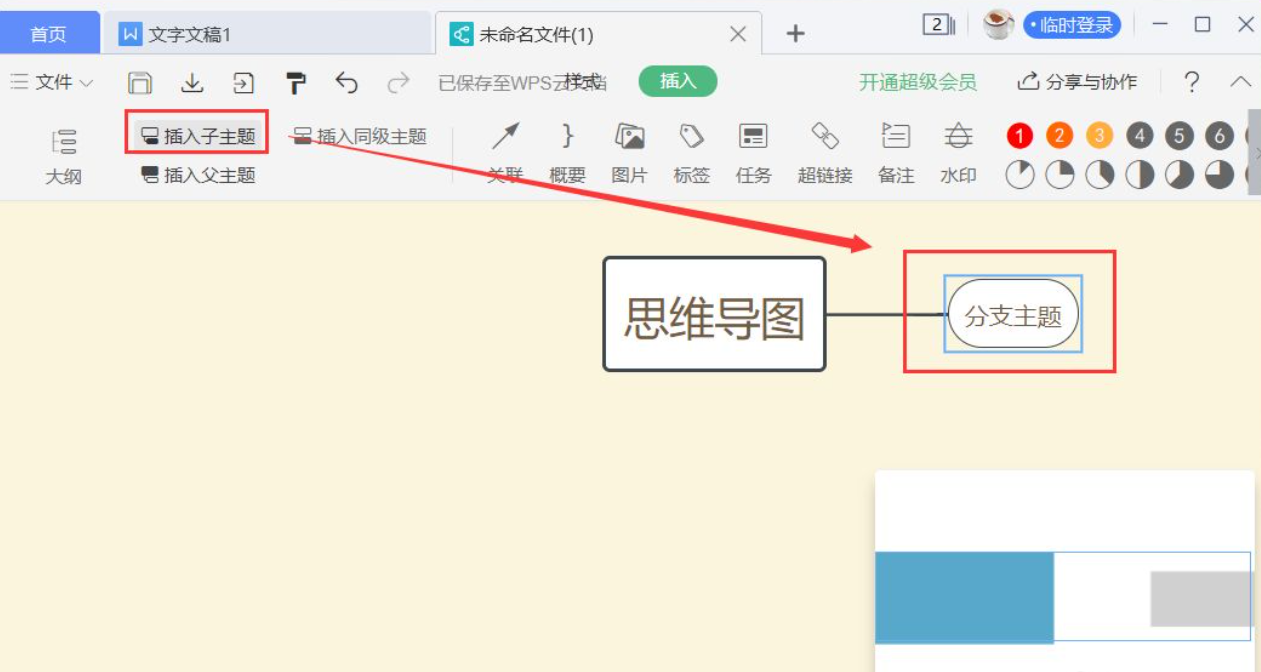
6、点击“插入父主题”,思维导图会建立更多分支。
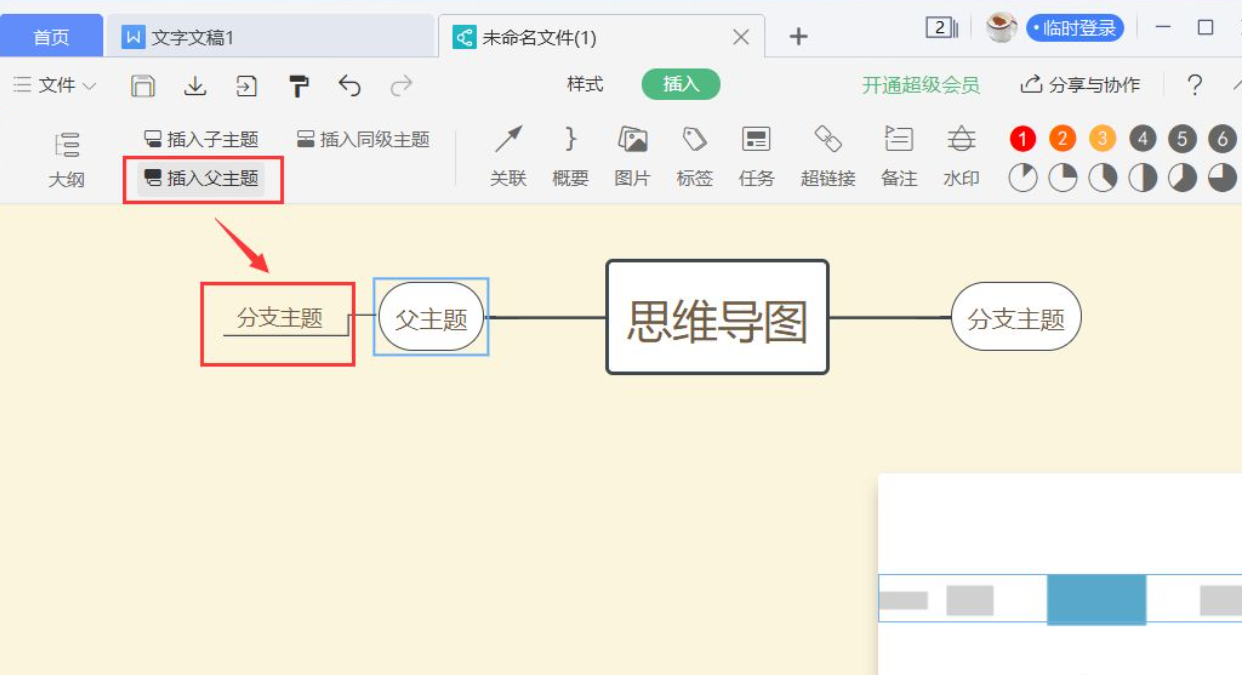
7、点击“插入同级主题”,会建立与父主题同级的内容。

















